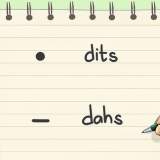Hvis du for eksempel vil dokumentere antall kopper kaffe du drikker i løpet av dagen, kan du skrive inn `Timer` i cellen A1 brygging og `Cups of coffee` i cella B1 sette. Avhengig av hvilken type diagram du lager, kan etikettplasseringen variere noe. Du kan legge til flere overskrifter C1, D1, og så videre hvis diagrammet inneholder mer enn to datasett.





Lag et diagram i google sheets
Denne veiledningen vil lære deg hvordan du tegner data i et Google Sheets-regneark på hele Google Sheets-nettstedet for skrivebordet.
Trinn

1. Åpne Google Regneark-siden. Gå til https://ark.Google.com i nettleseren din. Dette åpner Google Regneark-oversikten hvis du er logget på Google-kontoen din.
- Hvis du ikke er logget på Google-kontoen din, må du skrive inn e-postadressen og passordet når du blir bedt om det før du fortsetter.

2. klikk påTømme. Det er øverst til venstre på siden. Dette åpner et nytt, tomt regneark.
Hvis du allerede har et regneark med data, klikker du på det og går videre til trinnet "Velg data".

3. Lag overskriftene dine. Klikk på cellen A1, skriv inn etiketten for x-aksen, og klikk på cellen B1 og skriv inn etiketten for y-aksen.

4. Skriv inn datoene dine. Skriv inn x-aksedataene dine i cellene til en kolonne, og skriv inn y-aksedataene dine i cellene i B kolonne.
Hvis du trenger å fylle ut mer enn to kolonner med overskrifter, skriv inn informasjon for det også.

5. Velg datoer. Klikk på cellen A1 og beholde ⇧ Skift mens du klikker på den nederste cellen i datakolonnen lengst til høyre. Dette vil velge hele datasettet i blått.

6. klikk påSett inn. Dette er en fane øverst til venstre på siden. En valgmeny vises.

7. klikk påDiagram. Du finner dette alternativet i midten av rullegardinmenyen Sett inn. Ved å klikke på den vil du lage en standardgraf over dataene dine, og vise et vindu på høyre side av siden.

8. Velg en diagramtype. Klikk på "Karttype"-boksen øverst i vinduet og klikk på en diagramtype i rullegardinlisten som vises. Grafen på midten av siden endres i henhold til valget ditt.

9. Del diagrammet. klikk på Fil, klikk på Del… fra rullegardinmenyen, skriv inn et navn og klikk Lagre hvis du blir bedt om det, skriv inn en e-postadresse (eller rekke e-postadresser) og klikk Sende .
Du kan først klikke på fanen Å JUSTERE øverst i kartvinduet for å tilpasse kartutseendet, etiketter osv.
Tips
- Når du lager et sektordiagram trenger du bare å bruke én kolonne for numeriske data.
Advarsler
- Google Regneark lagres automatisk, men bare når du er koblet til internett. Å lukke et Google-regneark før det står «Lagret» øverst på siden kan føre til at endringer går tapt.
Artikler om emnet "Lag et diagram i google sheets"
Оцените, пожалуйста статью
Lignende
Populær